Імпортування даних з фотоапарата¶
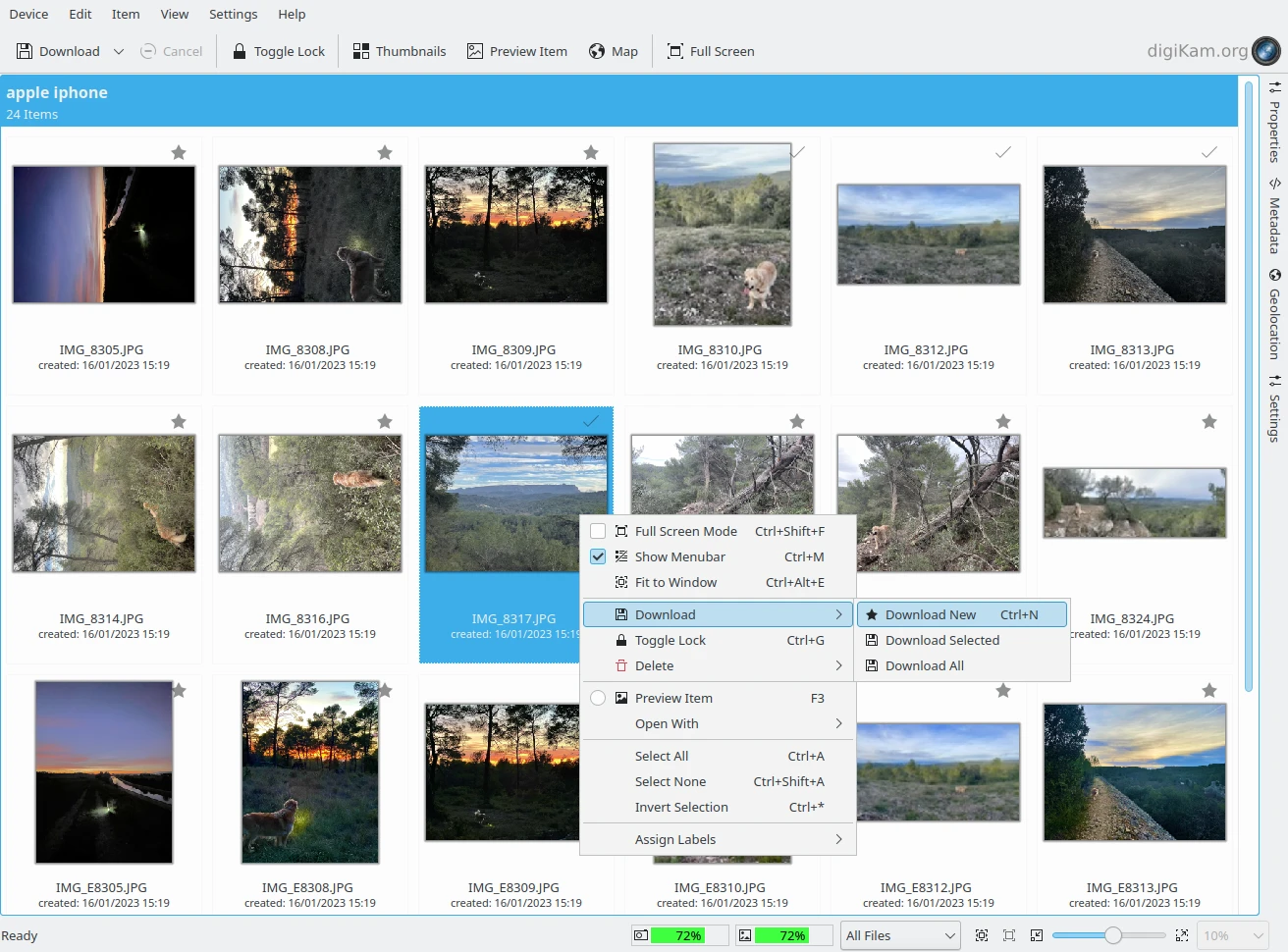
Головний інтерфейс засобу імпортування даних digiKam¶
Отримання даних щодо фотографій¶
Перш ніж отримувати фотографії на ваш комп’ютер, ви можете переглянути дані щодо фотографії, які зберігає фотоапарат, за допомогою вкладок правої бічної панелі Властивості і Метадані.
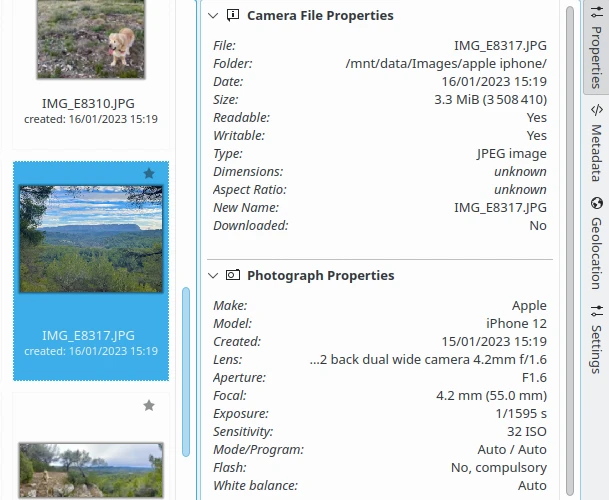
Вкладка бічної панелі «Властивості запису» із засобу імпортування даних¶
На вкладці Властивості буде показано відомості про файл, записані фотоапаратом, та інформацію з позначних фотографій щодо того, як було знято фотографію. Прапорець вказує на те, що зображення ще не було отримано на комп’ютер. Зауважте, що всі ці дані можуть бути недоступними для певних типів цифрових фотоапаратів. На іншій мітці буде показано Нову назву файла з фотоапарата після отримання його даних на комп’ютер.
На вкладці Метадані буде показано вбудовані метадані зображення, зокрема Exif, примітки виробника, GPS тощо. Ці дані будуть тотожними до даних вкладки метаданих правої бічної панелі основного інтерфейсу digiKam або редактора зображень. Зауважте, що всі ці дані можуть бути недоступними для певних типів цифрових фотоапаратів.
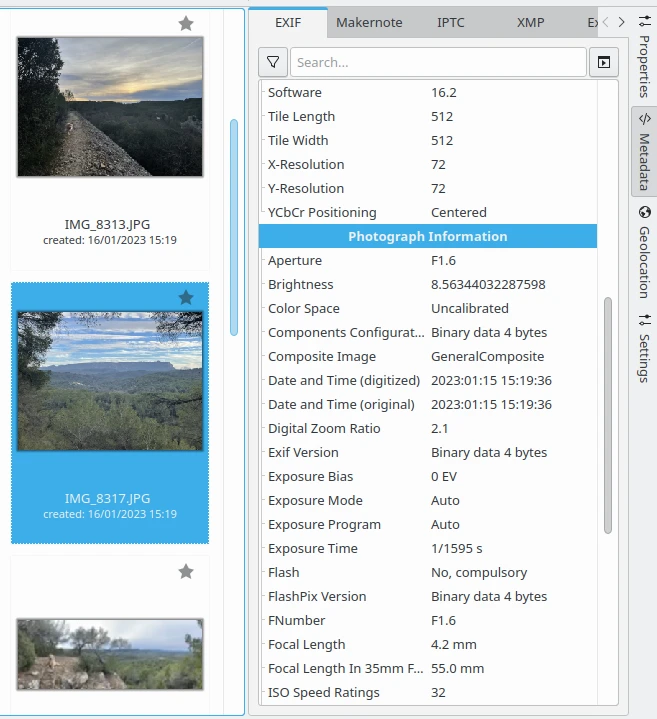
Вкладка бічної панелі «Метадані» із засобу імпортування даних¶
Вкладка «Геопозиціювання»¶
На вкладці Геопозиціювання буде показано карту, за допомогою якої ви зможете переглядати і редагувати дані GPS щодо місця створення позначених фотографій. Докладний опис можна знайти у розділі «Геопозиціювання» глави цього підручника, присвяченої правій бічній панелі.
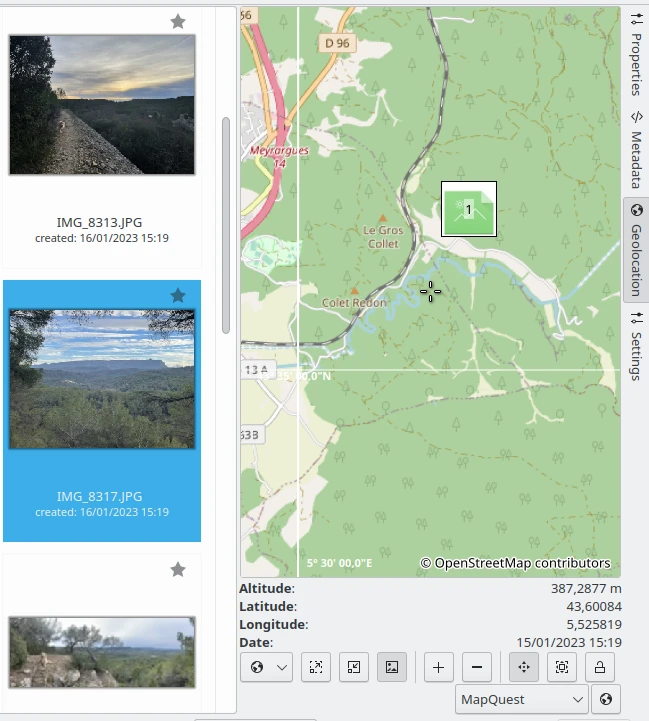
Вкладка бічної панелі «Геопозиціювання» із засобу імпортування даних¶
Отримання фотографій на ваш комп’ютер¶
Щоб отримати фотографії з вашого фотоапарата на ваш комп’ютер, натисніть кнопку Отримати з наступним вибором варіанта Отримати всі (або скористайтеся пунктом меню ). Після цього всі фотографії, що зберігаються на фотоапараті, буде отримано з використанням параметрів, які було визначено під час останнього отримання даних (вкладка «Параметри»). У процесі отримання фотографії не вилучатимуться з фотоапарата. Радимо вам завжди переконуватися у тому, що фотографії було безпечно отримано до бажаного альбому до того, як вилучати їх файли з фотоапарата.
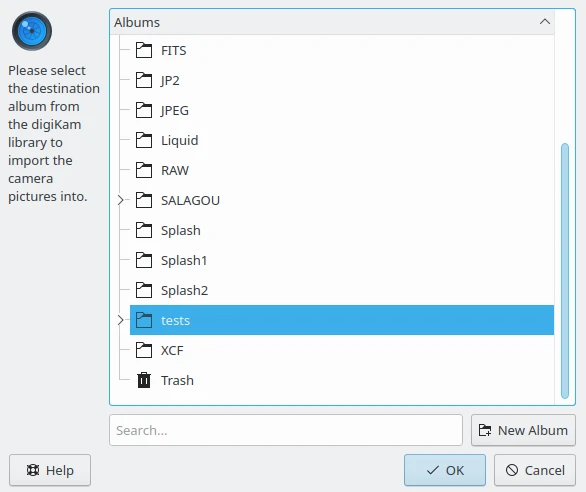
Вибір альбому призначення для отримання нових записів з фотоапарата¶
Ви також можете отримати вибрані вами фотографії. Позначте одну або декілька фотографій за допомогою звичайних способів вибору. Після позначення фотографій натисніть кнопку Отримати, а потім «Отримати позначені». Зауважте, що кнопку Отримати позначені буде вимкнено до того часу, коли ви позначите якісь фотографії.
Ще одним варіантом обробки фотографій є використання пункту Отримати нові для отримання лише нових фотографій. Нові зображення у списку буде позначено зірочкою у верхньому правому куті їхніх мініатюр. Після отримання фотографії до бази даних digiKam буде записано відповідні дані, а мініатюри отриманих фотографій отримають відповідну позначку.
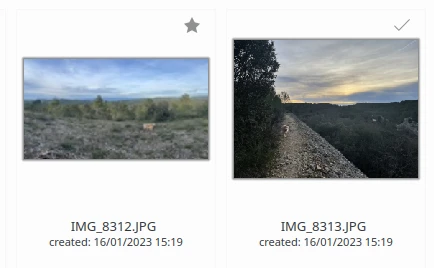
Ліворуч запис ще не отримано з фотоапарата із зірочкою у правому верхньому куті. Праворуч показано пункт із позначкою у верхньому правому куті, яка вказує на те, що запис вже отримано з фотоапарата.¶
На смужці стану буде показано дані щодо поступу отримання зображень на ваш комп’ютер.
Порада
Щоб швидко отримати дані з вашого фотоапарата ви можете налаштувати типовий альбом призначення у вашій збірці. До цього альбому програма автоматично записуватиме усі нові файли.
У засобі імпортування передбачено декілька варіантів дій на випадок, коли отримувані файли вже є на вашому комп’ютері. Докладніший опис наведено у цьому розділі підручника.
Вивантаження файлів на ваш фотоапарат¶
Щоб вивантажити фотографії з вашого комп’ютера на фотоапарат, виберіть пункт (Ctrl+U) у меню засобу імпортування. У відповідь буде відкрито діалогове вікно вибору файлів, за допомогою якого ви зможете вказати файли, які слід скопіювати на фотоапарат. Вибрати декілька файлів можна за допомогою стандартних способів вибору.
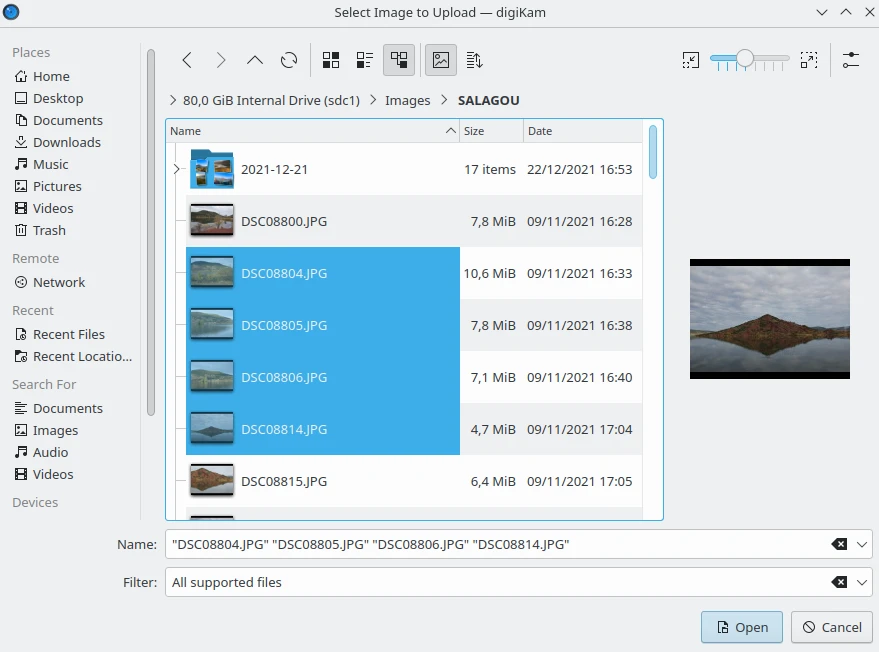
Вибір записів для вивантаження на фотоапарат¶
Після визначення набору зображень, digiKam запитає вас про те, куди ви бажаєте вивантажити файли з вашого фотоапарата. Відкриється діалогове вікно вибору теки на фотоапараті. Просто позначте одну з тек і натисніть кнопку Гаразд, щоб розпочати вивантаження. Вивантажені зображення не буде вилучено з жорсткого диска вашого комп’ютера.
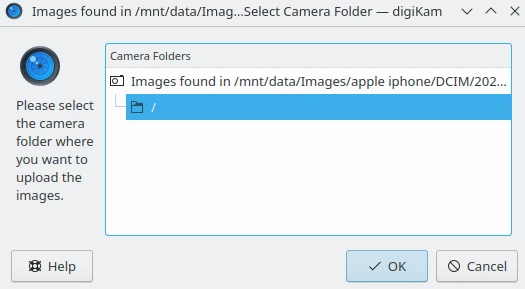
Вибір теки фотоапарата для вивантаження записів¶
Примітка
Можливість вивантаження підтримується не всіма драйверами фотоапаратів.
На смужці стану буде показано дані щодо поступу вивантаження зображень на ваш фотоапарат.
Вилучення фотографій з фотоапарата¶
Після отримання потрібних вам фотографій на ваш комп’ютер ви можете вилучити їх з фотоапарата. Можна вилучити всі фотографії одразу за допомогою пункту меню . Якщо ви хочете вилучити лише деякі з фотографій, вам слід позначити ті з них, які ви бажаєте вилучити і скористатися пунктом . Ви також можете вибрати пункт , якщо, наприклад, ви вважаєте, що усі фотографії, які не було отримано, не варті подальшого зберігання.
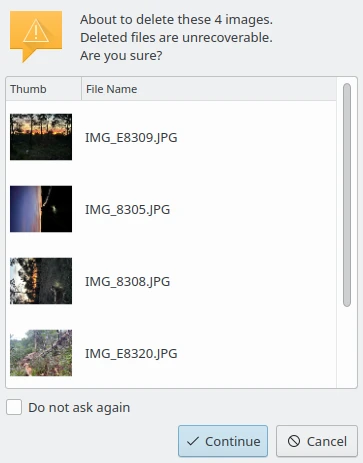
Вікно попередження про вилучення записів з фотоапарата¶
Застереження
Будь ласка, зауважте, що у програмі не передбачено відновлення фотографій, які було вилучено з фотоапарата. Фотографії не буде пересунуто до теки вбудованого смітника, їх буде повністю вилучено. Радимо вам двічі перевірити, чи було отримано фотографію до альбому digiKam, перш ніж вилучати її з фотоапарата. Також зауважте, що, ймовірно, набагато швидше витерти вміст картки пам’яті за допомогою вбудованого меню фотоапарата.